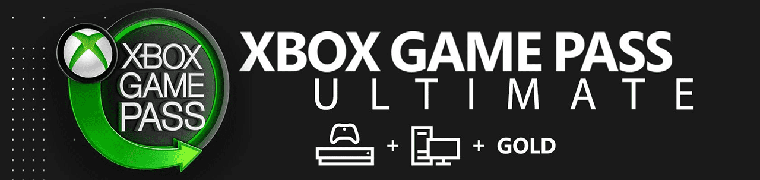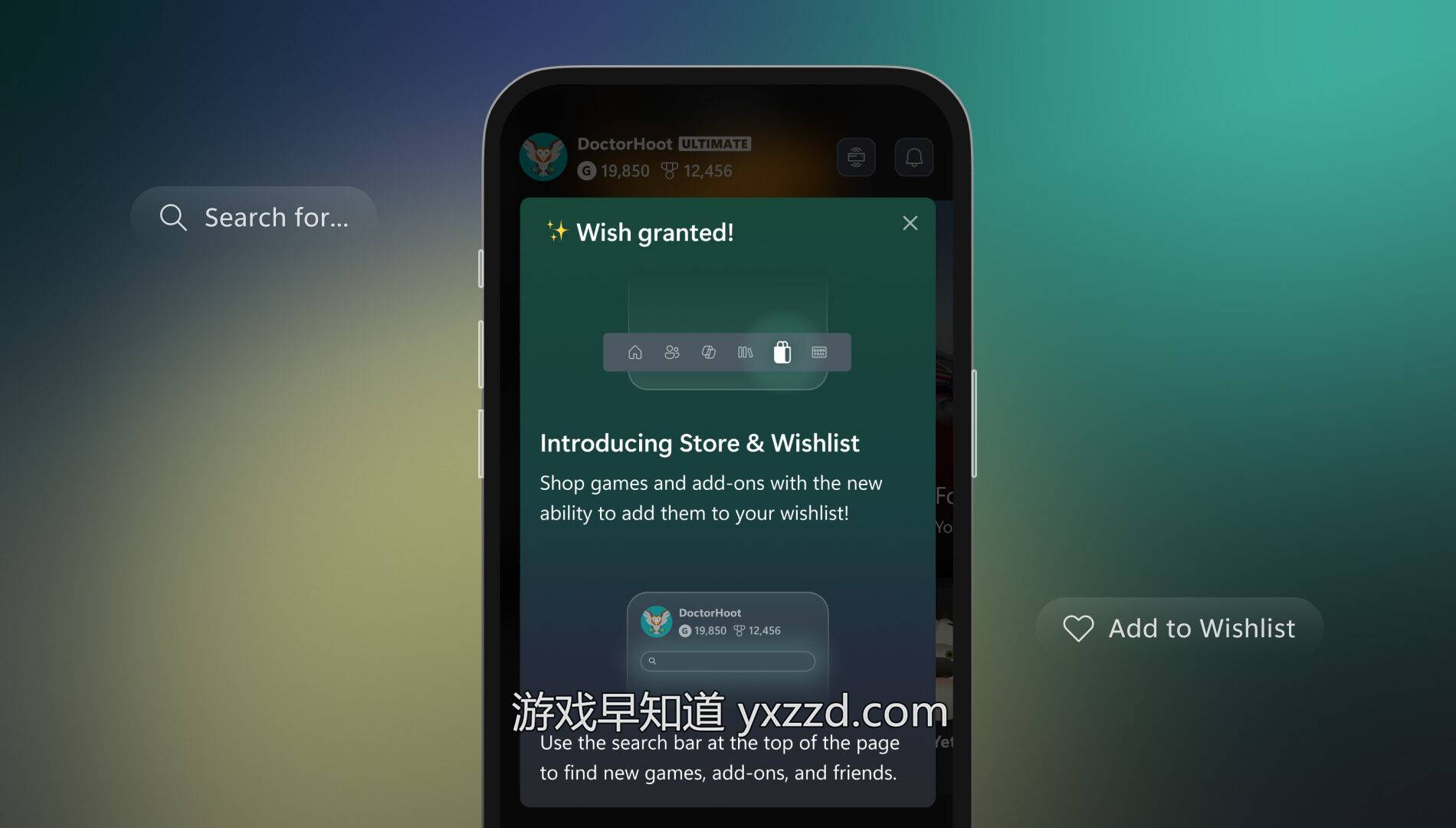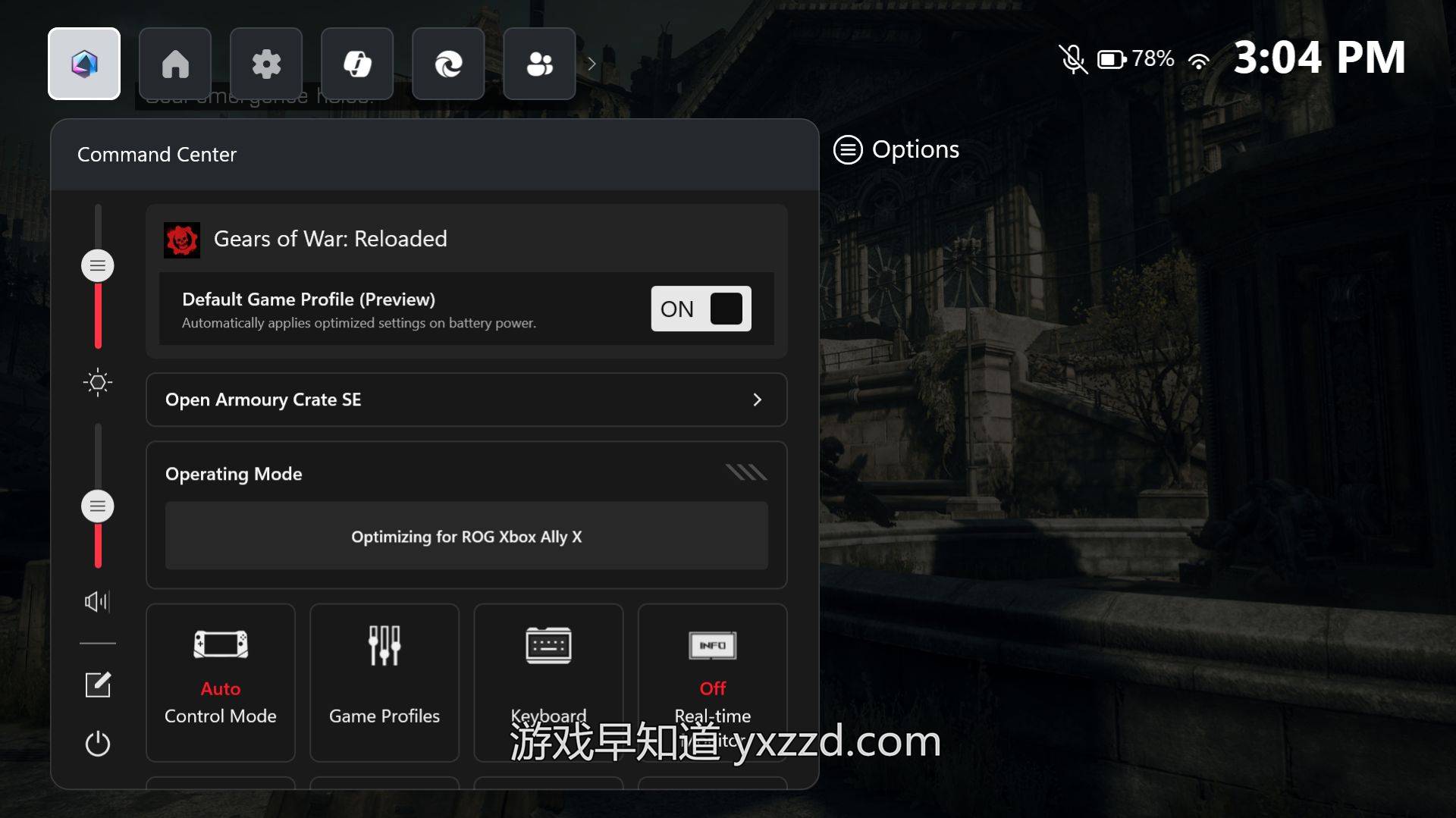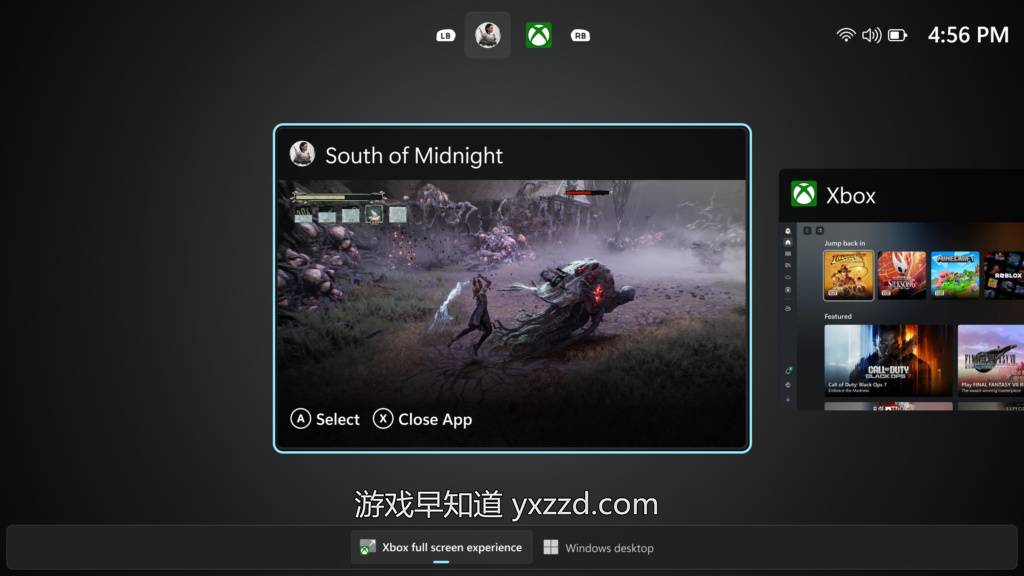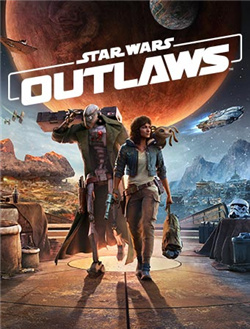Windows系统Xbox全屏模式其操作直观程度已接近 Steam 的大屏幕模式、Steam Deck及任天堂 Switch 界面。从登录界面到"启动器"界面,所有元素都经过重新设计,确保玩家能用手柄完成所有交互。
Xbox全屏模式新体验
首先你现在可以通过手柄输入账户 PIN 码,甚至能像在 Xbox 主机上那样,用摇杆和 A 键配合屏幕键盘进行文字输入。这些看似细微的改进,却让 Windows 系统在掌机设备上的使用体验产生了质的飞跃。
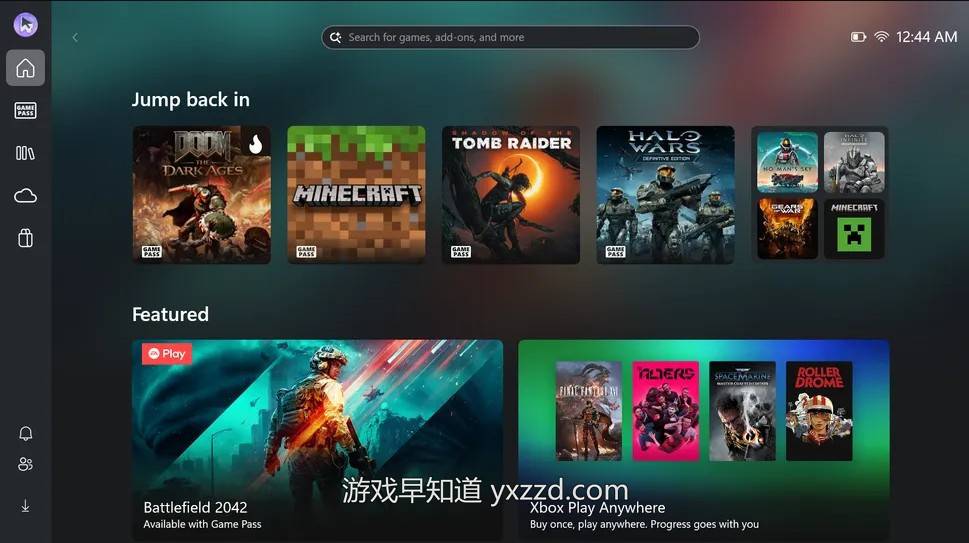
其次全新启动器界面取代了 Windows 桌面。本质上这只是 Xbox APP 以全屏模式运行,但通过额外的系统级整合,使整体体验更加无缝,替代了传统桌面用户体验。在此模式下,开始菜单、任务栏以及桌面壁纸等元素均不会加载,仅显示 Xbox 应用界面。
Xbox 应用现已能显示并运行您所有的 Windows 游戏,无论其来源如何。这意味着该界面现在会展示您已安装的每款游戏,无论是来自 Steam、GOG、Epic 游戏商城。如此一来,您可以直接通过这个专属 Xbox 界面启动任意游戏,无需先进入传统桌面模式。
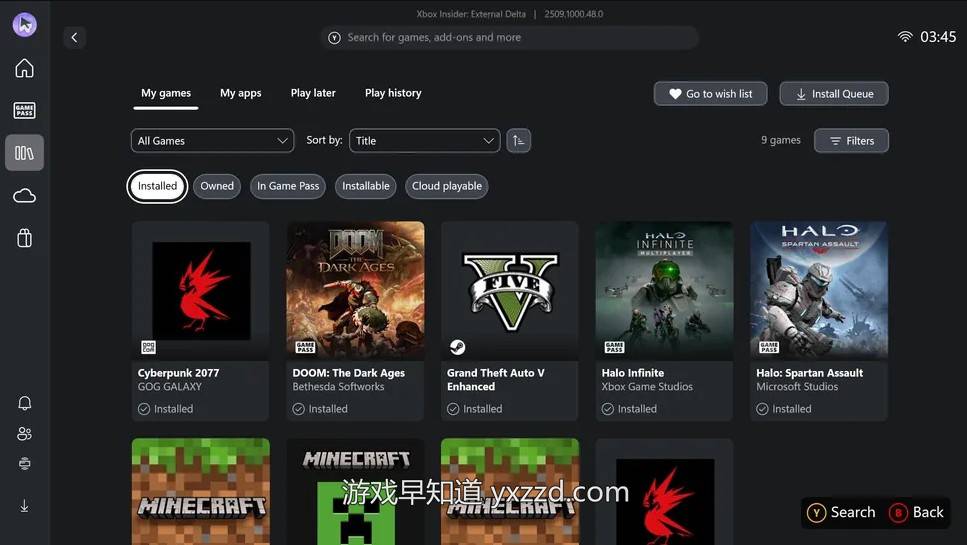
第三方面微软对触屏手势和 Windows 11 的任务视图界面进行了关键调整。通常情况下,从左侧边缘滑动会打开 Windows 11 的小组件面板,而从底部上滑则会调出任务栏或开始菜单。而在全屏游戏模式下,这些手势操作将被替换。
现在,从左侧边缘向内滑动会打开 Xbox 游戏工具栏,而从底部向上滑动则会启动任务视图——该界面经过重新设计,通过手柄操作能更流畅地在已打开应用与游戏间切换。这一交互界面已成为体验的核心组成部分,让玩家能够轻松自如地在运行中的游戏与应用间即时切换。
在该模式下所有内容都以全屏形式运行。与传统界面不同,你无法并排运行两个应用或游戏。仅需使用手柄肩键或摇杆即可在已开启应用与游戏间流畅切换。部分运行中的程序仍会在右上角显示窗口控制按钮,但除关闭按钮外,最小化和层叠按钮均已失效。所有操作都将通过全新的任务视图界面完成。
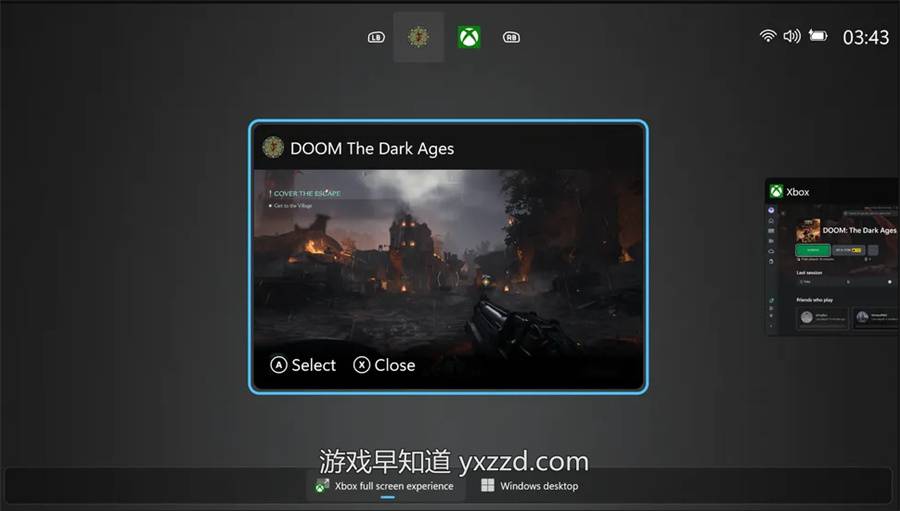
禁用自启动提升游戏性能
全新掌机游戏模式对 Windows 11 进行了多项优化,确保该模式下游戏运行尽可能流畅。其中一项关键改动是启动时自动禁用所有开机自启程序。这意味着当你登录并看到 Xbox 界面时,OneDrive、Steam、GOG、Discord 等通常设置为开机启动的应用程序都不会加载。此举本身就释放了大量系统资源,确实能让游戏以更佳性能运行。
当 Windows 设置为禁用所有启动应用时,手持模式下运行游戏确实能带来显著的性能提升。而在桌面模式下运行相同的基准测试时,由于所有启动应用都在后台运行,确实会导致性能下降。这意味着目前微软全新掌机游戏模式带来的性能提升,主要源于系统默认禁用了所有开机自启应用。当然玩家也可以自行配置——比如即使处于掌机游戏模式下,仍可像平常一样手动设置 Steam 或 GOG 在启动时后台运行。
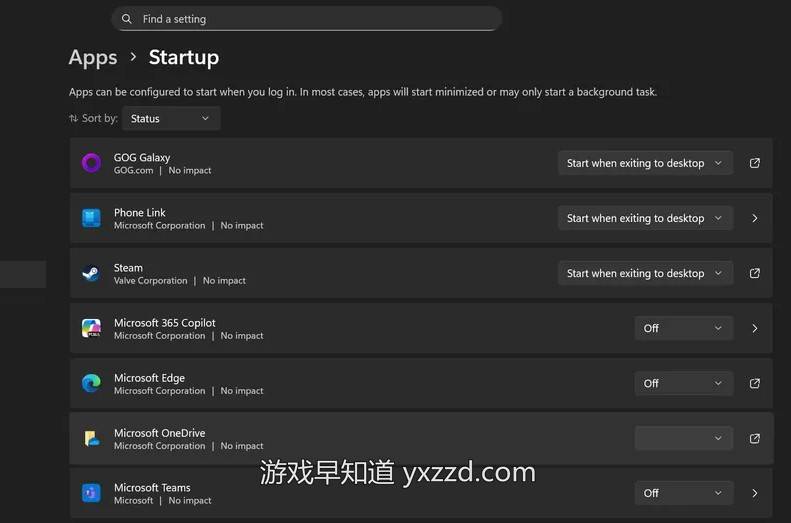
即将推出的 Xbox Ally 和 Xbox Ally X 将成为首批预装全新掌机模式的官方设备,不过好消息是微软承诺将在 2026 年内逐步向其他掌机设备推送该功能。
目前已有玩家在Windows 11 25H2设备上抢先体验到了该模式。如果大家在Windows 11 25H2的系统设置->游戏->能够看到"全屏体验"选项则说明可以成功开启Xbox全屏模式。进入设置,在"选择主屏幕应用"下勾选"Xbox",并启用"启动时进入全屏体验"。在相关设置中,你可以看到"启动应用"选项,可配置哪些应用以桌面模式或全屏模式启动。配置完成后重启设备,即可进入 Xbox 全屏体验模式。

未经允许不得转载:游戏早知道 » Windows系统Xbox全屏模式带来新体验 禁用自启动提升游戏性能

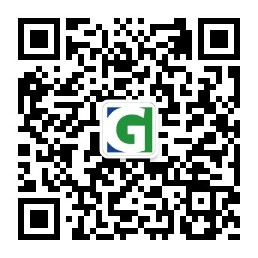 欢迎关注微信公众号
欢迎关注微信公众号